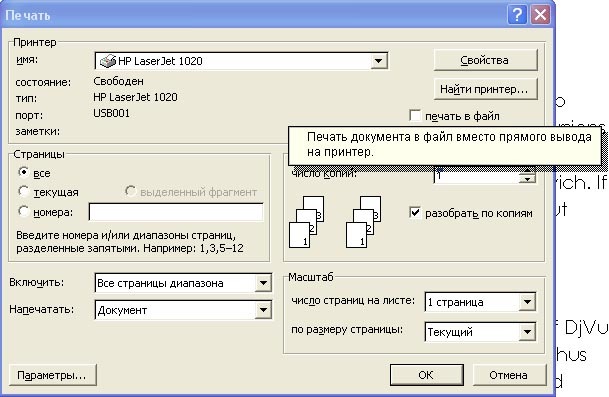Что значит печатать в файл
Печать в файл — что это и как убрать
Если у вас при отправке документа на печать программа просит ввести имя файла, значит, настроена печать в файл. Убрать ее можно сняв одноименную галочку в настройках печати и выбрав нужный принтер в том же окошке.
Функция печати в файл ( как говорит Microsoft ) — это уже история. Она была разработана для принтеров с интерфейсом LPT и сейчас заменена более универсальной печатью в формат PDF. Скорее всего, по причине распространенности этого формата и его универсальности (можно открыть практически любым браузером).
По умолчанию файлы принтера имеют разрешение — PRN. В нем принтер закладывает всю необходимую информацию для печати документа. То есть пользователь может распечатать файл PRN не имея программы просмотра оригинального документа. Например. Исходный документ создавался в Microsoft Word и был создан файл принтера (prn). Имея файл PRN можно распечатать документ на компьютере без пакета Microsoft Office. Здесь важно чтобы на компьютере был установлен такой же принтер и шрифты, которые использовались в исходном документе. Если шрифтов не будет принтер подберет максимально похожие.
Обычно, программа предлагает выбрать место для сохранения файла принтера (PRN). Если этого не происходит то, скорее всего, искать нужно в папке «Мои документы».
Печатайте с удовольствием.
Причины, почему принтер не печатает, а сохраняет файл
Одной из частых проблем при работе с офисной техникой на компьютере или ноутбуке под управлением операционной системы Windows 7, 8 или 10 является ситуация, когда принтер производит печать в файл на физический диск, а не выводит результат на бумагу. В этой инструкции мы расскажем, как отключить сохранение результат и устранить появление данной ошибки в будущем.
Установка по умолчанию
Если после нажатия кнопки «Print» Вы видите окно, где пишет «Сохранить файл», то это значит, что скорее всего неправильно установлен принтер по умолчанию. Когда используется ОС Виндовс, то главным установлен Microsoft XPS Document Writer. Он не может распечатать документ на лист бумаги, а только создать файл аналогичный формату PDF, который в дальнейшем изменить никак нельзя.
Чтобы печать проводилась на реальное устройство, которое не предлагает сохранение, а выводит на бумагу, его нужно установить и указать главным по умолчанию. Предположим, что подключение аппарата уже произведено. Если нет, то Вам в помощь наша отдельная статья по этому вопросу.
Ряд шагов ниже поможет сделать физическое устройство главным для печати и убрать окно сохранения:
Убедитесь, что Вы или кто-то другой не устанавливали на ПК программ или утилит для печати в ПДФ.
Смена порта
А также стоит проверить правильно ли указан сам порт устройства. Возможно он был сменен или установлен не корректно еще при установке.
Печать документов в файл. Печать на принтере.
На компьютерных мне часто приходилось сталкиваться с вопросом: «Как вывести документ на печать?». Сейчас я рассмотрю общие принципы печати документов, а также как это делается в Microsoft Word и Excel.
В каких программах есть функция печати
Следует запомнить, что в любой программе, предназначенной для создания текстовых или документов, всегда есть функция печати. И в самом деле — если вы создали документ, но не можете вывести его на принтер, то зачем такой документ тогда вообще нужен?
Кстати говоря, сразу стоит уточнить понятие документа. Очень часто пользователи под документом подразумевают нечто, напоминающее обычные бумажные документы. Например, договор. На самом же деле в компьютерной терминологии под документом подразумевается то, что вы создаёте в программе. Это может быть не только текст, но и текст с картинками, отдельные картинки в графическом редакторе, чертежи и прочее.
Если вы сами ничего в программе (любой!) не создавали, то это вовсе не значит, что нет функции печати. Например, если вы просматриваете свои фотографии, то также можете их вывести на печать прямо из той программы, которую используете для просмотра. То же самое касается и веб страниц, просматриваемых через браузер — их также можно вывести на принтер.
И, напротив, есть программы, в которых нет вывода на печать. Это программы, в которых нечего печатать. Например, в калькуляторе Windows кнопку печати можно не искать, поскольку очевидно, что выводить на принтер тут нечего.
Теперь займёмся, собственно, выводом документов на печать. И для начала посмотрим, где вообще обычно находится функция печати в программах. В процессе проведения компьютерных курсов для начинающих пользователей Windows мне часто приходилось наблюдать, как люди очень долго ищут кнопку печати. Давайте с этим вопросом разберёмся.
Внешний вид диалога печати может отличаться в зависимости от программы, с которой вы работаете. Как правило, независимо от вида окна печати, в нём присутствуют следующие пункты:
Могут присутствовать и другие элементы в зависимости от программы, с которой работаете. Однако в любом случае смысл диалога печати одинаков — указать принтер, на котором будете печатать, а также настройки печати.
Если диалог печати не появился, то значит в программе функции печати скорее всего нет.
Помимо сочетания клавиш Ctrl + P, вывести документ на печать можно и другими способами. Например, это может быть кнопка печати на программы. Обычно такая кнопка имеет в виде принтера.
Также очень часто пункт Печать есть в меню Файл программы.
Особенности диалога печати в Word и Excel
В новом Microsoft Office диалог печати не открывается в отдельном окне, а занимает всю площадь главного окна программы. Также доступна функция предварительного просмотра, позволяющая увидеть, как именно будет выглядеть документ с учетом установленных настроек выбранного принтера.
Стоит отметить, что функция предварительного просмотра доступна далеко не в каждой программе, имеющей функцию печати документов. Предварительный просмотр — это, так сказать, приятный бонус от создателей программы.
Будьте аккуратны при установке полей печати в документе: не делайте поля слишком узкими!
А если на компьютере, на котором вы создаёте документ, нет установленного и подключенного принтера? В этом случае можно выполнить печать документа в файл.
При печати в файл с помощью указанного виртуального принтера образуется файл с расширением *.xps или *.xpsx. В процессе «печати» сохраните файл на диске, как при обычном сохранении документа. Далее этот файл можно перенести на любой компьютер, у которого подключен принтер, и запустить. При этом появится диалог печати.
Также существуют и другие виртуальные принтеры, устанавливаемые в виде отдельных программ. Кроме того, функция сохранения документа в файл уже есть по-умолчанию в некоторых программах. К примеру, это веб браузер Google Chrome, позволяющий сохранять веб страницы в файлы формата PDF.
Ещё обращу ваше внимание на то, что документ, отпечатанный в файл, не предназначен для редактирования!
Подведём итоги
В большинстве программ, работающих с документами, есть функция печати. Чтобы быстро отпечатать документ Word или Excel на принтере или сохранить в файл виртуального принтера XPS нажмите сочетание клавиш Ctrl + P.
Другие особенности печати документов Word и Excel вы можете изучить на онлайн курсах Microsoft Office.
Что значит «печать в файл»?
При отсутствии подключенного принтера можно воспользоваться печатью в файл. Это означает, что система сформирует и сохранит ваш документ в определенном формате. Обычно получаемый файл имеет расширение PRN. Там содержатся управляющие последовательности для принтера, то есть та информация, прочитав которую, строчка за строчкой, принтер сможет без труда распечатать этот файл.
Изначально печать в файл применялась для интерфейса LPT. В последнее время популярнее стала опция печати в формате PDF.
Операционная система Windows имеет встроенный виртуальный принтер, предназначенный для таких целей. В диалоге печати следует выбирать Microsoft XPS Document Writer.
Следует отметить, что печать в файл сегодня является скорее архаизмом, чем необходимым функционалом.
Этот режим применяется для эмуляции печатного устройства в том случае если такового у вас просто нет. В современных офисных приложениях, для того что бы вы увидели как ваш документ будет выглядеть на печати к персональному компьютеру должен быть подключен принтер, тогда будет сформирован образ печати зависящий от технических возможностей печатающего устройства. При отсутствии печать можно осуществлять на виртуальное устройство. Так же этот режим используется для симуляции печати при подключенном принтере.
Это означает, что у компьютера нет принтера или он не подключен. Если он подключен, но невозможно напечатать, то нужно зайти в настройки и выбрать для печати именно этот принтер или сменить драйвера. Печать в файл означает, что этот файл можно распечатать на другом компьютере, где подключен принтер.
На разных компьютерах могут быть разные программы, поэтому документ, сохраненный на съемном носителе, может легко открываться и редактироваться на одном компьютере и совершенно не читаться на другом компьютере. Такая проблема может быть даже при разных версиях одной и той же программы на разных компьютерах.
С файлами могут работать все компьютеры. Например, часто для просмотра используют браузеры.
Поэтому, если документ нужно распечатать, но это невозможно сделать с того компьютера, на котором документ был создан, иногда используют «печать в файл». То есть создаётся файл со всеми параметрами для корректной печати. Его легко можно будет распечатать где угодно, наличие специальных программ не потребуется.
Выбрать «печать в файл» можно в «настройках печати». Чтобы переключить печать обратно на принтер, нужно в «настройках печати» выбрать нужный принтер и убрать галочку с «печать в файл».
Команда «печатать в файл» означает что данный компьютер должен «упаковать» это файл. Сделать его формат универсальным и понятным для другого компьютера, с которого будет производится печать, даже без установки программы в которой он был создан.
Печать в файл означает сохранение информации в какой-то общедоступный формат для дальнейшей распечатки в другом месте. Это имитация печатного устройства встроенная по умолчанию, также можно установить виртуальный принтер самому, к примеру для сохранения какой-либо информации в pdf формат.
Можно навести курсором на эту опцию и прочесть следующее:
Иными словами, система создаст файл, некий образ печати (сохранит его, допустим, в «Мои документы»), который уже готов к распечатке с другого компьютера, останется только на него перенести этот файл (или отправить по почте) и распечатать стандартным образом с уже отредактированными нужным образом настройками.
Допустим, дома у вас нет принтера, а на работе он есть. Вы создаете у себя на домашнем компьютере универсальный файл, который хранит в себе образ готового элемента, ждущего печати. Вы можете просто перекинуть этот файл к себе на рабочий компьютер и оттуда распечатать элемент (даже если на том компьютере не установлена программа, в которой этот элемент создавался изначально)
О режиме печати в файл
Печать файла из командной строки осуществляется командой сору /Ь документ.ргп LPT1
Некоторые замечания по поводу использования команды:
операционная система позволяет передать файл печати на принтер только одним способом — командой сору;
параметр /Ь в командной строке сору сообщает Windows о том, что копирование должно производиться в двоичном режиме;
LPT1 — имя порта, к которому подключается принтер. Если компьютер оснащен двумя параллельными портами, проследите за тем, чтобы в команде был указан правильный номер порта (например, LPT2).
Универсальные файлы печати
Находясь в гостях у знакомого, я воспользовался программой для анализа своего финансового положения. У меня такой программы нет, и я не собираюсь ее покупать. Программа вывела очень интересный отчет, который мне хотелось бы сохранить на будущее, но я не могу ее напечатать — принтер моего знакомого сломан. Можно ли решить эту проблему?
Изящное решение действительно существует, более того, оно прекрасно подходит для предыдущего подраздела. Воспользуйтесь текстовым файлом печати, и вы сможете использовать его на любом принтере и на любом компьютере. Все форматирование при этом будет потеряно, но информация останется. Конечно, поскольку файлы печати всегда предназначены для конкретных принтеров, вам придется установить принтер для печати простого текста.
Представьте себе, в Windows имеется простой текстовый принтер. Чтобы установить его, откройте папку Принтеры и запустите мастер установки принтера. Выполните стандартные действия так, как описано ниже (порядок окон мастера может быть другим в зависимости от версии Windows):
Выберите локальный принтер.
Снимите флажок Автоматическое определение и установка принтера Plug and Play (так как в действительности не существует текстового принтера, подключенного к какому-либо из портов).
Выберите в списке Использовать порт строку FILE (Печать в файл).
Выберите в списке Изготовитель строку Generic.
Выберите в списке Принтеры строку Generic/Text Only.
Присвойте принтеру имя Простой текст (или другое имя по своему усмотрению).
Не назначайте этот принтер принтером по умолчанию.
Не открывайте общий доступ к принтеру.
Не печатайте тестовую страницу.
Чтобы распечатать документ, выберите в диалоговом окне Печать принтер Generic/ Text Only. Устанавливать флажок Печать в файл не нужно, потому что принтер уже настроен на режим печати в файл. Просто щелкните на кнопке Печать или ОК (в зависимости от версии Windows).
На экране появляется диалоговое окно Печать в файл, в котором вам предлагается ввести имя файла. Внешний вид окна зависит от версии Windows. Впрочем, во всех версиях Windows файл сохраняется либо в папке Мои документы, либо в той папке, в которой вы работаете в настоящий момент.
В Windows ХР диалоговое окно Печать в файл обычно запрашивает только имя файла.
Файл можно загрузить в любой редактор (и отформатировать его, если потребуется) или в Блокнот (если вы не против того, чтобы оставить его неформатированным). Его также можно вывести непосредственно на принтер из командной строки командой сору файл 1рП. Параметр /Ь на этот раз не нужен, потому что файл не является двоичным (то есть не содержит служебных кодов печати).
Текстовый принтер рекомендуется создать на каждом компьютере сети. Просто удивительно, как часто он бывает удобным.